网络需求
使用本系统的办公电脑需要接入电子政务外网或者互联网;
电子政务外网:需联系各单位各级网络管理员联系地方政务外网管理部门开通系统地址访问权限策略;
账号需求
只有在系统中申请过账号的用户才可以通过账号、密码登录本系统。
操作系统需求
支持win10及以上、银河麒麟、统信UOS等操作系统。
浏览器:
支持谷歌、火狐、360极速、齐安信、统信等主流浏览器;
推荐使用谷歌、齐安信、统信浏览器。
办公软件:
版本1:Office2010及以上版本Office软件。
版本2:金山WPS2016及以上版本WPS软件。
电脑推荐配置(品牌不限):
CPU: 4核心及以上 内存:8G 及以上
硬盘:空闲200G及以上 显示器:分辨率1920*1080(品牌不限)
目前通过VPN访问系统权限还没有放开。
银河麒麟、统信UOS操作系统的电脑:
第一步: 登录国产系统电脑,打开奇安信浏览器
第二步: 在地址栏输入http://10.8.13.183:8080/
访问正常情况:出现如下图系统登录界面说明可以正常访问登录内蒙古自治区网上信访智能辅助系统。
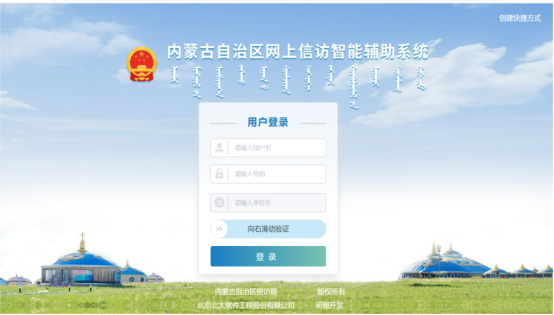
访问异常情况:如果地址输入没有错误,无法显示出系统登录界面需要各级单位联系本单位网络管理员,与当地政务网管理部门进行网络问题排查。
Windows操作系统电脑:
第一步: 登录国产系统电脑,打开奇安信浏览器
第二步: 在地址栏输入http://10.8.13.183:8080/
访问正常情况:出现如下图系统登录界面说明可以正常访问登录内蒙古自治区网上信访智能辅助系统。
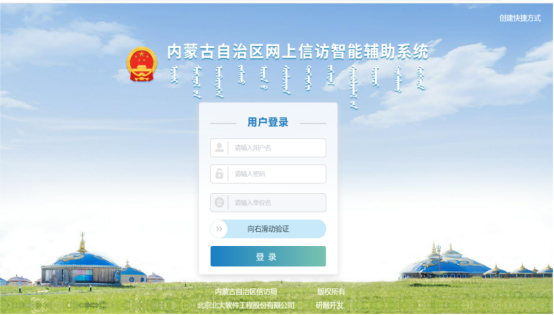
网络异常情况:如果地址输入没有错误,无法显示出系统登录界面需要各级单位联系网络管理员联系当地的政务网管理部门排查网络问题。
第一步:在【用户信息框】中输入正确的“用户名”,老系统用户直接使用老账号,新系统增加用户使用新账号,同时支持用户账号绑定的手机号码登录。
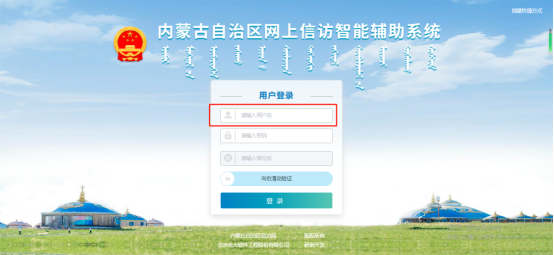
第二步:在【密码框】输入正确的用户密码,初始密码为nmgxf@123,首次登录成功后可进行密码修改。

第三步:当“用户名”输入正确时,系统会自动在【机构名称】选择框中进行认证,对与一个用户名多个部门时,可进行机构-部门信息的选择。

第四步:在【验证框】中将滑动条从左侧滑动到右侧。

第五步:点击【登录】按钮进行系统登录。
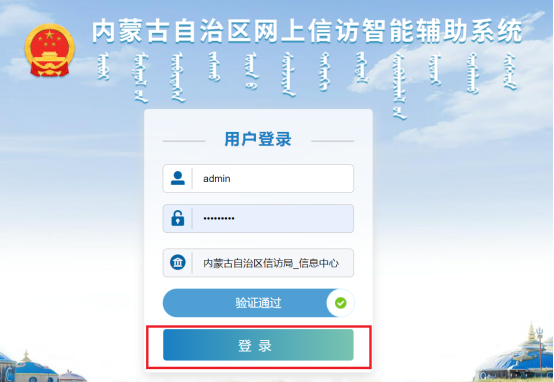
第一步:在用户首页的导航区域点击【用户】按钮,选择【用户信息】进行点击;
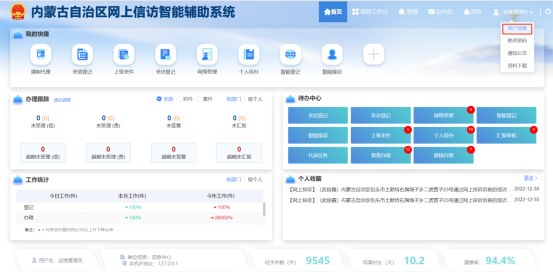
第二步:在打开的【系统管理】页面中选择【账号信息-用户信息】进行用户信息的修改,灰色输入框为不可修改项。

第三步:点击【保存】按钮完成用户信息的修改。
第一步:在用户首页的导航区域点击登录【用户】按钮,选择【修改密码】进行点击;

第二步:在打开的【系统管理】页面中选择【账号信息-密码修改】进行用户登录密码的修改。
第三步:点击【保存】按钮完成用户信息的修改。
第一步:在用户首页的导航区域点击【我的工作台】按钮,系统自动进入【系统功能导航页面】;

第二步:【系统功能导航页面】分为两大块区域,左侧为“功能导航区”可细分到二级功能菜单,右侧为二级功能菜单对应的“数据信息页”含“数据操作按钮”。
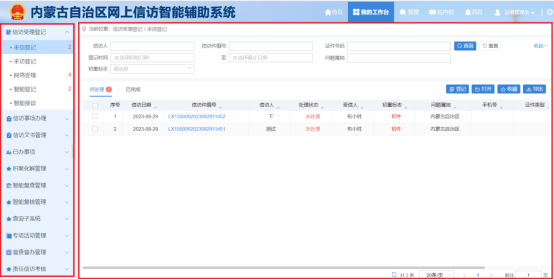
群众来信登记流程图
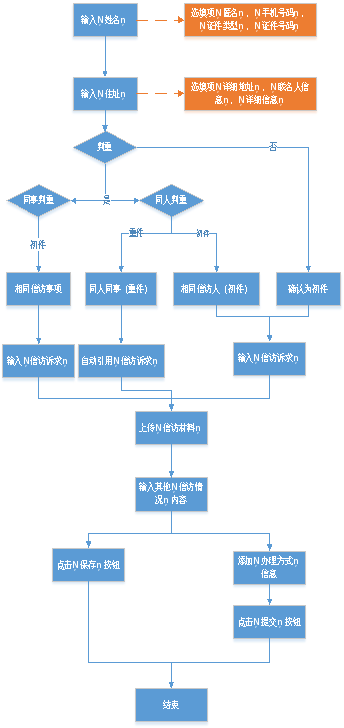
群众来访登记流程图

网上信访登记流程图

第一步:在左侧的“功能导航区”选择【信件登记-来信】二级菜单,打开“来信登记列表”页;

第二步:点击【登记】按钮打开“来信登记页面”;

第三步:在【信访人信息】栏中依次输入“姓名”、“手机号码”、“证件类型”、“证件号码”、“住址”、“详细地址”信息,其中红色字体为必填项,灰色字体为选填项;
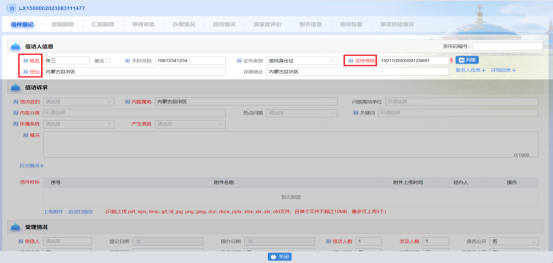
第四步:在【信访人信息】栏中点击【判重】按钮,打开【智能判重】结果页面;
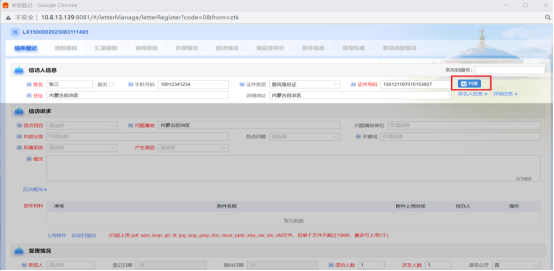
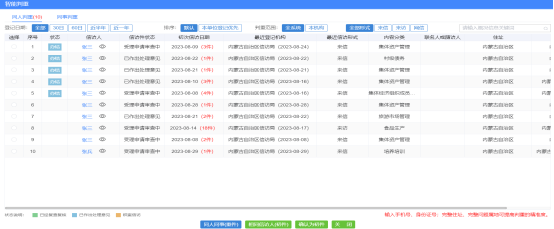
第五步:根据实际业务情况进行【同人同事(重件)】、【相同信访人(初件)】、【确认为初件】、【关闭】的操作;
第六步:在【信访人信息】栏中选择性输入“联名人信息”和“详细信息”;

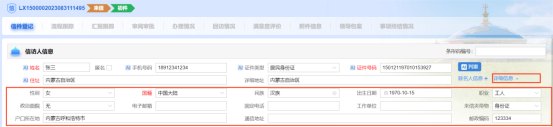
第七步:在【信访诉求】区域输入信访诉求要素信息,并上传信访材料;
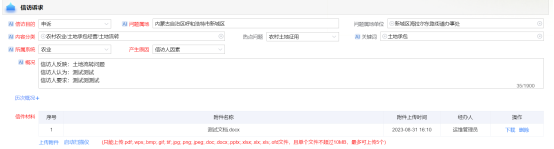
第八步:在【受理情况】区域输入信件受理要素信息,其中“信访日期”与“限办时间”在信件保存时系统自动生成;

第九步:点击【保存】按钮,完成信访件的登记保存操作(该步骤可省略);
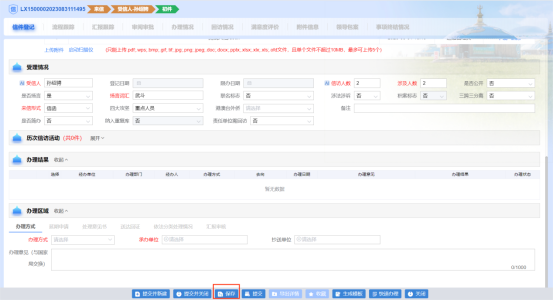
第十步:在【办理区域】根据《信访工作条例》的相关要求选择办理方式,点击【提交】按钮,完成信访件的首次登记办理。
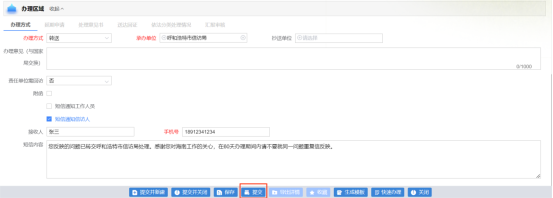
第十一步:来信登记提交完成的件,可以在已完成里看到该件信息。点击信访件编号可以看到来信登记件详细信息。
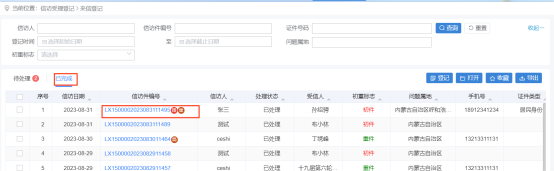
第一步:在左侧的“功能导航区”选择【信件登记-来访】二级菜单,打开“来访登记列表”页;
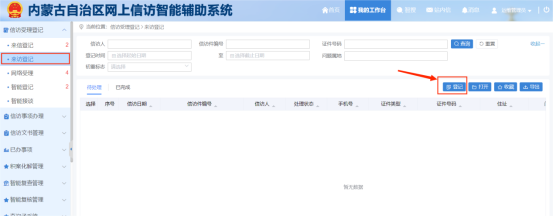
第二步:点击【登记】按钮打开“来访登记页面”;
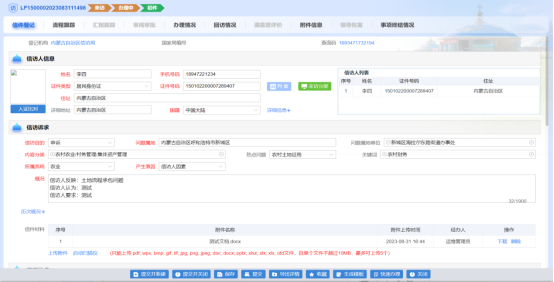
第三步到第十步同来信登记操作。
第一步:在左侧的“功能导航区”选择【网络受理-网上投诉】二级菜单,打开“网上信访登记列表”页;
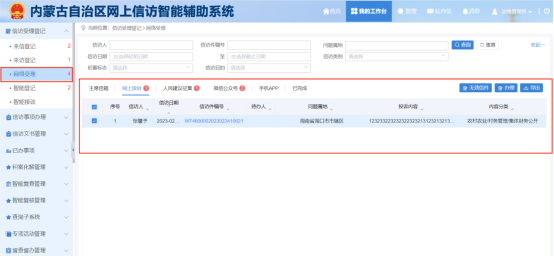
第二步:选择一条信访件点击【办理】按钮,打开【网信判重】页面;

第三步:根据投诉内容进行“问题属地”和【内容分类】的修改后,点击【判重】按钮,打开信访件的【网信件详情】页面同时打开【智能判重】结果页;

第四步:根据实际业务情况进行【同人同事(重件)】、【相同信访人(初件)】、【确认为初件】、【关闭】的操作;

第五步:在【信访诉求】区域输入信访诉求要素信息;
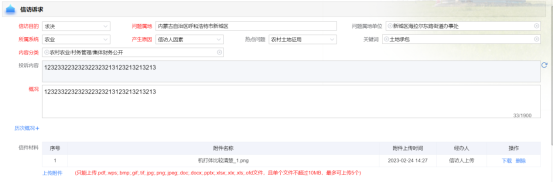
第六步:在【受理情况】区域输入信件受理要素信息,其中“信访日期”与“限办时间”在信件保存时系统自动生成;

第七步:点击【保存】按钮,完成信访件的登记保存操作(该步骤可省略);

第八步:在【办理区域】根据《信访工作条例》的相关要求选择办理方式,点击【提交】按钮,完成信访件的首次登记办理。

网络受理:通过主席信箱、人民建议征集、微信公众号、手机APP中投诉过来的件登记办理操作步骤和网上投诉登记一样的操作步骤。
登录后在首页里待办中心【上级来件】或者【个人待办】菜单下打开需要办理的信访件,根据相关规范选择相应的办理方式。
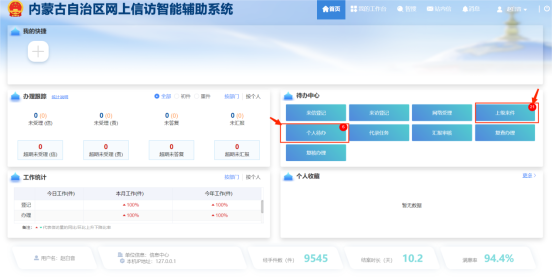
第一步:在首页的待办中心里点击上级来件,打开了所有该用户需要办理的上级来件包括(上级转送、上级交办、上级督办、上级抄送的件);
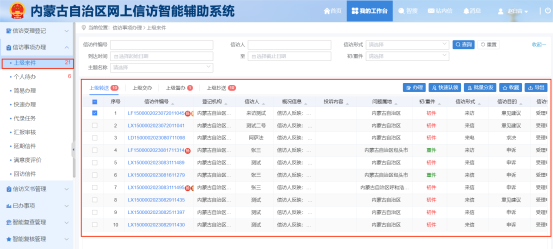
第二步:点击上级转送按钮,打开上级转送来的件列表,选中相应的件进行办理。

第三步:在打开信访件详情页的【办理区域】中点击“办理方式”下拉框,选择“转送”办理方式;
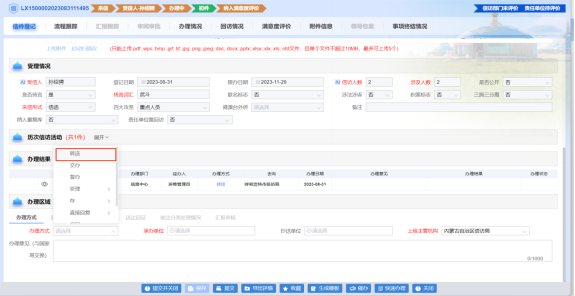
第四步:选择【承办单位】,点击“承办单位”选择输入框,打开“单位选择器”,在查询输入框可进行单位的查询,勾选【可选单位】、【推荐单位】中选择需要转送的单位移动到【已选单位】中,对于选择有误的可以在【已选单位】中进行“移除”操作,【推荐单位】中是根据历史信件受理办理情况进行的智能化的去向推荐单位,点击【确定】完成承办单位的选择;
信访部门选择:
在“单位类型”中选择“信访部门”类型,在“可选单位”中显示所有本机构可转送的信访部门列表,选择一个或多个“可选单位”后,可选单位进入“已选单位”列表,并且也可在“推荐单位”中进行选择。


职能单位选择:
在“单位类型”中选择“职能单位”类型,并可进行职能单位的二级分类选择,在“可选单位”中显示所有本机构可转送的职能单位列表,选择一个或多个“可选单位”后,可选单位进入“已选单位”列表,并且也可在“推荐单位”中进行选择。
点击【确定】按钮,完成转送单位的选择操作。
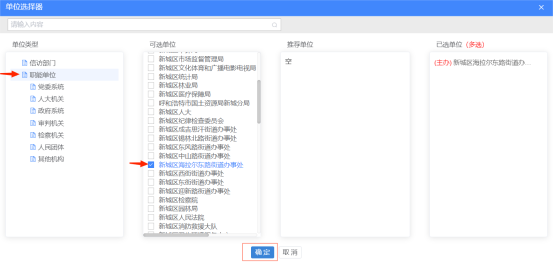

第五步:选择【抄送单位】,具体操作同第四步;
第六步:输入【办理意见】,在“办理意见”文本输入框中,输入对承办单位办理要求的内容,按照国家局数据交换标准要求该内容可输入1000汉字(可选操作);
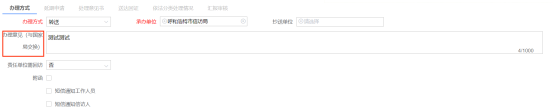
第七步:选择【短信通知工作人员】,勾选“短信通知工作人员”选择框,点击【手动输入】按钮,填写短信【接收人】和【手机号】(可选操作);
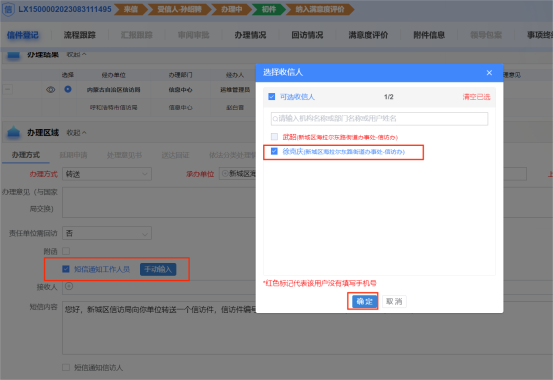
点击“接收人”的“+”按钮,弹出“选择收件人”页面,选择收件人后点击【确定】按钮,完成接收人的选择操作,修改默认短信内容。

第八步:选择【短信通知信访人】,勾选“短信通知信访人”选择框,打开“信访人短信编辑栏”,系统自动获取信访人信息的手机号码,对于信访人登记时无手机号码的信件需输入【手机号】,短信内容为模板信息可根据实际情况进行调整(可选操作);

第九步:点击【提交】按钮完成转送办理方式的添加,信件在下级机构的【上级来件-上级转送】中显示。

第一步:在首页的待办中心里点击上级来件,打开了所有该用户需要办理的上级来件,我们这里点击上级交办。

第二步:点开上级交办信访件列表,选中信访件,点击办理。
第三步:在打开信访件详情页的【办理区域】中点击“办理方式”下拉框,选择“交办”办理方式;

第四步:选择【承办单位】,同5.1第四步;
第五步:选择【抄送单位】,同5.1第四步;
第六步:输入【办理意见】,同5.1第六步;
第七步:【附函】、【送审】操作(可选操作),
l 附函
选择【附函】单选框,展开交办附件操作功能,点击公文形式【手动输入】自动带出对应下面附件信息,点击附件【上传】按钮可上传附件信息,如下图:

选择【附函】单选框,展开交办函操作功能,点击【在线编辑】弹出工作带出公文模版, 函文件信息,点击对应的“交办函”可以点开在线编辑,如下图:
![]()

l 送审
选择【是否送审】下拉框为“送审审批”,展开交办送审功能表单,选择“审批人”和输入“送审意见”完成送审内容的填写。如下图:

第八步:选择【短信通知工作人员】,同5.1第七步(可选操作);
第九步:选择【短信通知信访人】,同5.1第八步(可选操作);
第十步:点击【提交】按钮完成交办办理方式的添加,信件在下级机构的【上级来件-上级交办】列表中显示。
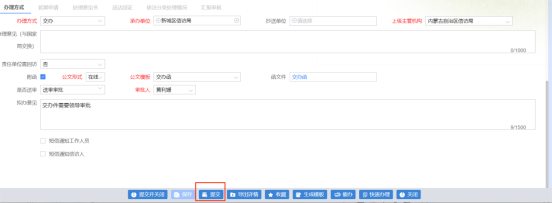
第一步:在首页的待办中心里点击上级来件,打开了所有该用户需要办理的上级来件,我们这里点击“上级督办”。
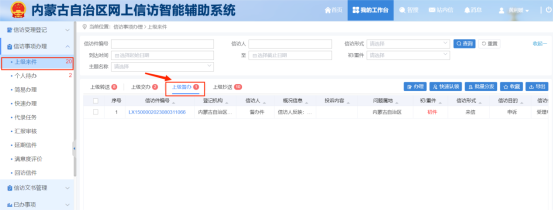
第二步: 点开上级督办信访件列表,选中信访件,点击办理。
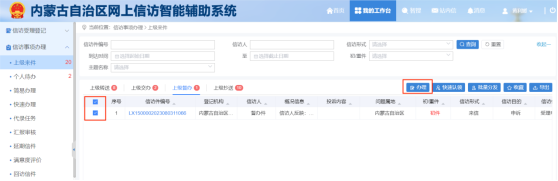
第三步:在打开信访件详情页的【办理区域】中点击“办理方式”下拉框,选择“督办”办理方式;

第四步:选择【承办单位】,同5.1第四步;
第五步:选择【抄送单位】,同第四步;
第六步:输入【办理意见】,同5.1第六步;
第七步:【附函】、【送审】操作,同5.2第七步(可选操作);
第八步:选择【短信通知工作人员】,同5.1第七步(可选操作);
第九步:选择【短信通知信访人】,同5.1第八步(可选操作);
第十步:点击【提交】按钮完成督办办理方式的添加,信件在下级机构的【上级来件-上级督办】列表中显示。
第一步:在打开信访件详情页的【办理区域】中点击“办理方式”下拉框,选择“告知-受理告知-信访途径”办理方式;
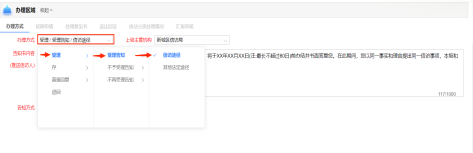
第二步:输入【告知书内容】,系统会自动生成告知书内容模板,可在此进行修改,修改完成后,选择【告知方式】,选择【公文形式】,可选择“手动上传”或者“在线编辑”;
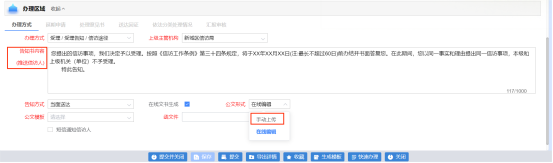
手动上传:在【公文形式】中选择“手动上传”,在【告知书公文】中点击【上传】按钮进行公文上传;
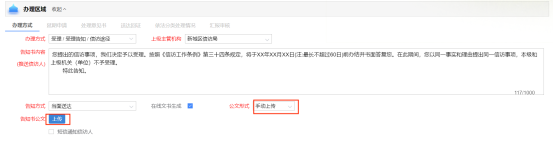
在线编辑:首先在【公文形式】中选择“在线编辑”,其次在【公文模板】选择框中选择“受理告知”,然后在【函文件】选择框中点击蓝色“受理告知”可打开在线编辑函文件页面,修改完成点击关闭会自动保存;
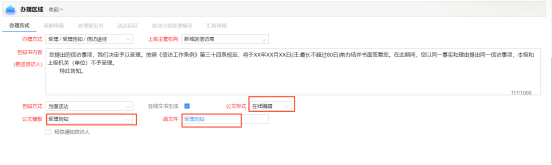
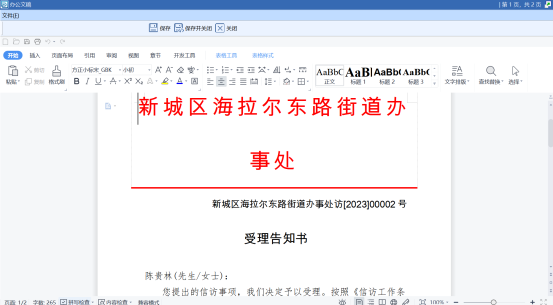
上传签字回执(签字回执为非必填项),选择是否通过短信通知信访人(需要信访人在系统中登记过手机号),修改短信内容模板,确定无误后,点击【提交】按钮。
第三步:选择【短信通知信访人】,勾选“短信通知信访人”选择框,打开“信访人短信编辑栏”,系统自动获取信访人信息的手机号码,对于信访人登记时无手机号码的信件需输入【手机号】,短信内容为模板信息可根据实际情况进行调整(可选操作);

第四步:点击【提交】按钮完成“受理告知-信访途径”办理方式的添加,信件在当前账号的【个人待办-待答复】列表中显示。


第五步:出具【处理意见书】,受理完成后,系统可自动跳转到【处理意见书】页签下,可在此继续办理。
首先上传处理意见书,可选择【手动上传】或者【在线文书生成】,第一种系统默认不勾选【在线生成文书】选择框,在【处理意见书】一栏点击【上传】或【启动扫描仪】进行文书上传;第二种勾选【在线生成文书】系统会自动生成函文件,点击蓝色字体在线编辑函文件,修改完成点击关闭会自动保存。
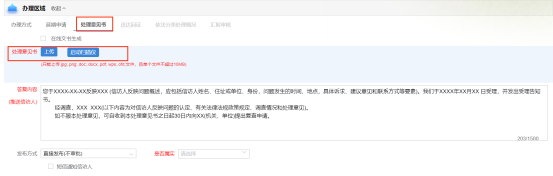
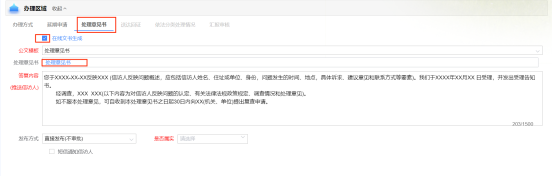
其次填写【答复内容】,系统自动获取“处理意见书”模板内容,可根据实际情况进行修改。
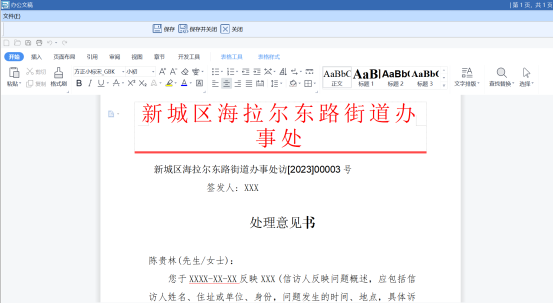
最后【发布方式】的选择,选择“直接发布”,系统可直接将“处理意见书”交换到网上投诉平台;选择“送审审批”方式,选择“审批领导”由领导审批后交换到网上投诉平台。
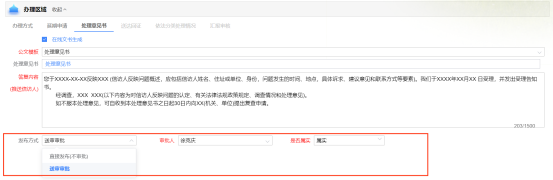
第六步:选择【短信通知信访人】,勾选“短信通知信访人”选择框,打开“信访人短信编辑栏”,系统自动获取信访人信息的手机号码,对于信访人登记时无手机号码的信件需输入【手机号】,短信内容为模板信息可根据实际情况进行调整(可选操作);

第七步:点击【提交】按钮完成“处理意见书”的添加,信件在当前账号的【个人待办-待答复】列表中显示,信件的待办类型为【待上传送达回证】。
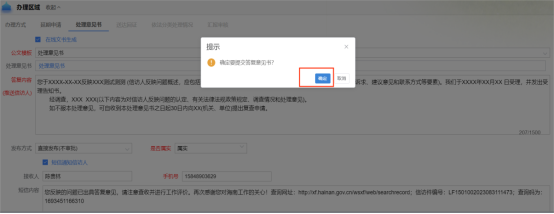
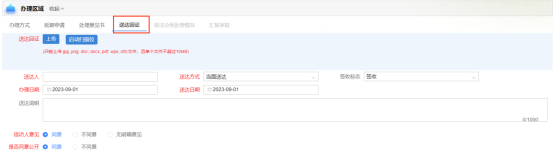
第八步:上传【送达回证】,在【办理区域-送达回证】栏目依次上传送达回证,填写“送达人”、“送达方式”、“签收标志”、“办理日期”、“送达日期”、“送达说明”,并选择“信访人意见”、“是否同意公开”等操作。

第九步:点击【提交】按钮完成“送达回证”的添加,对于“上级转送”的信件办理完毕,对于“上级交/督办”的信件需继续进行【汇报审核】操作(详见5.10)。
第一步:在打开信访件详情页的【办理区域】中点击“办理方式”下拉框,选择“告知-受理告知-其他法定途径”办理方式;

第二步:输入【告知书内容】,需根据实际情况进行“限办日期”的选择,选择后将按照该时间,其他操作同5.4第二步;
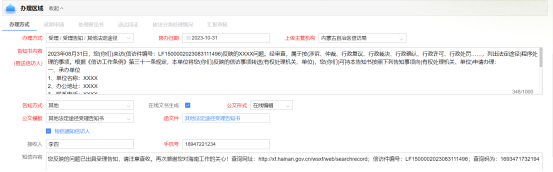
第三步:选择【短信通知信访人】,同5.4第三步(可选操作);
第四步:点击【提交】按钮完成“受理告知-其他法定途径”办理方式的添加,信件在当前账号的【个人待办-待答复】列表中显示,信件待办类型为【依法分类办理情况】;
第五步:出具【依法分类处理情况】,受理完成后,系统可自动跳转到【处理意见书】页签下,可在此继续办理,依次填写“办理依据”、“办理情况”,并上传“附件”信息;
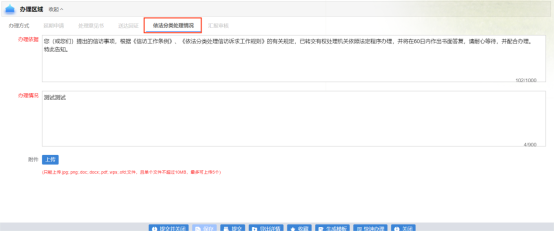
第六步:点击【提交】按钮完成“依法分类处理情况”的添加,对于“上级转送”的信件办理完毕,对于“上级交/督办”的信件需继续进行【汇报审核】操作(详见5.10)。
第一步:在打开信访件详情页的【办理区域】中点击“办理方式”下拉框,选择“告知-不予受理”或者“告知-不再受理”办理方式,需选择到第三级办理方式名称;

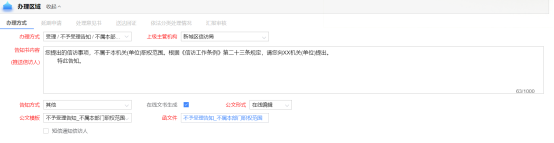
第二步:输入【告知书内容】,同5.4第二步;
第三步:选择【短信通知信访人】,同5.4第三步(可选操作);
第四步:点击【提交】按钮完成“受理告知-不予/不再受理”办理方式的添加,对于“自登件”或“上级转送”的信件办理完毕,对于“上级交/督办”的信件需继续进行【汇报审核】操作(详见5.10)。
对于系统中信访目的为【意见建议】或【其他】类,需要本单位直接回复的件,系统支持直接回复的办理方式。
第一步:在打开信访件详情页的【办理区域】中点击“办理方式”下拉框,选择“直接回复”办理方式;
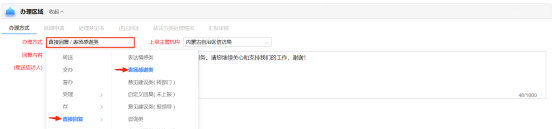
第二步:输入【回复内容】,同5.4第二步;
第三步:选择【短信通知信访人】,同5.4第三步(可选操作);
第四步:点击【提交】按钮完成“直接回复”办理方式的添加,对于“自登件”或“上级转送”的信件办理完毕,对于“上级交/督办”的信件需继续进行【汇报审核】操作(详见5.10)。
对于上级转送、交办、督办到本单位的信件,不属于本单位管辖范围,或需要本单位退回上级的,可选择【退回】的办理方式退回到上级单位。
第一步:在打开信访件详情页的【办理区域】中点击“办理方式”下拉框,选择“退回”办理方式;
第二步:输入【退回理由】,在【退回理由】文本框中填写信件退回的原因。
第三步:点击【提交】按钮完成“退回”办理方式的添加,信件自动退回到上级转交工作人员的【个人待办-下级退回】页签中,信件待办类型为【下级退回】。
对于系统中未办结且未超过限办截止时间的信访件,有权处理的机关、单位出具【受理告知】后即可根据实际情况进行申请延期,每个件只能延期一次,最长延期时间为30天。
第一步:在【个人待办-待答复】页签中选择的信件待办类型为【受理告知办理中】点击【办理】按钮,打开信访件详情页,在【办理区域】中选择“延期申请”页签;
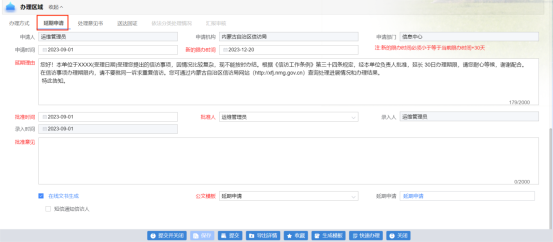
第二步:在“延期申请”页签中依次输入相关信息,其中红色字体为必填信息,灰色为选填信息。
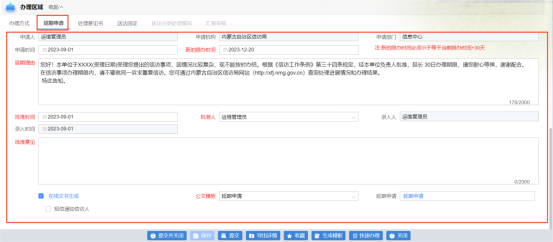
第三步:点击【提交】按钮完成“延期申请”的添加。
对于上级单位通过“交办”、“督办”流转到本单位的信件,信件完成5.4或5.5或5.6或5.7等操作后需进行【汇报审核】操作。
第一步:在【汇报审核-待拟汇报】页签中选择的信件点击【办理】按钮,打开信访件详情页,在【办理区域】中选择“汇报审核”页签;
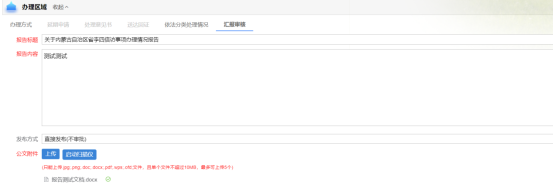
第二步:填写“办理报告”内容,在【汇报审核】页签依次填写相关要素信息,根据工作要求上传相关附件信息,其中红色字体为必填信息,灰色为选填信息,然后点击【提交】按钮完成信件的办理情况报告的填写,信件流转到上级【汇报审核-下级汇报待审核】页签中;
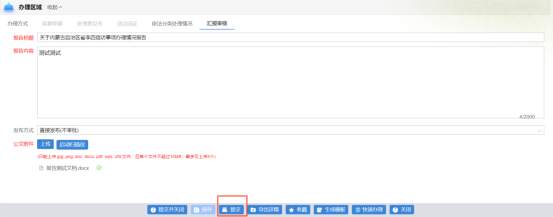
第三步:【汇报审核-下级汇报审核】操作,出具“交办”、“督办”的机关,在【汇报审核-下级汇报审核】功能页签中,选择信件点击【办理】打开信访件详情页面;
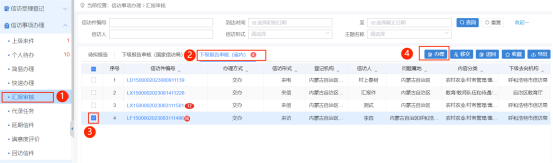
第四步:“汇报审核”操作,在“信访件详情页面”的【办理区域】中选择“汇报审核”页签进行【退回】,并输入退回理由,或者继续进行第二步完成向上级继续汇报。

智搜在系统首页右上菜单栏中。智搜功能为提供信访件,信访人,信访量等的综合查询,下分五个子查询:常用查询、自定义查询、我的查询、全文检索。
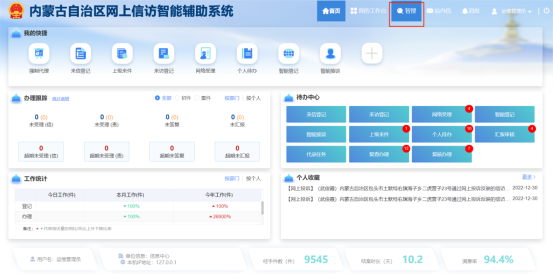
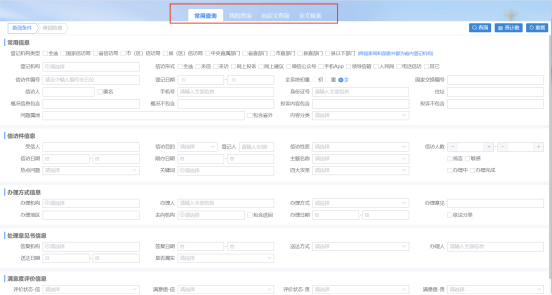
查询条件分为常用信息、信访件信息、办理方式信息。常用信息包含:登记机构、登记时间、信访件号、信访人姓名、问题属地、概况信息等;信访件信息包含:受信人、信访目的、信访日期、限办日期、办结日期等;办理方式信息包含:经办机构、承办地区、去向机构、办理方式等。查询条件可根据不同查询目的自由组合。
【查询】查出满足条件的所有信访件,并以数据列表在查询结果中展示;

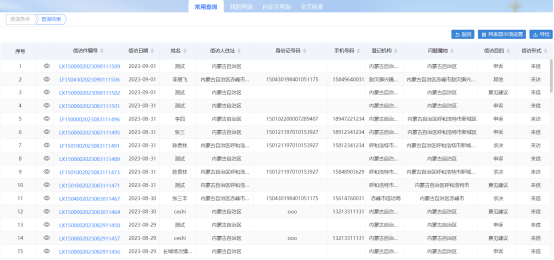
“列表显示项设置”可控制数据列表展示所需的信访件信息;
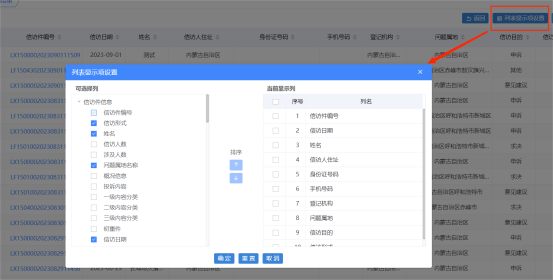
“导出”:将查询结果导出为excel表,最多支持导出30000条数据;

“重置”:清空所有选择的查询条件;
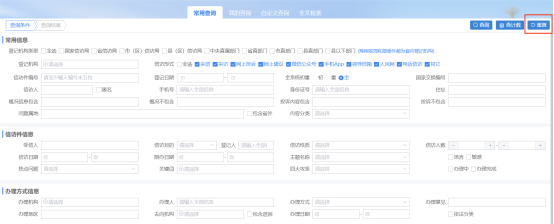
【查计数】按查询条件查出件批次及件人次。

用户可根据需要自由组合查询条件,并保存条件形成模板,作为个人常用查询模板,方便以后查询使用。用户可在左侧选择查询条件加入右侧模板中,并进行编辑。查询条件保存为模板后,可在“我的模板”中查看。
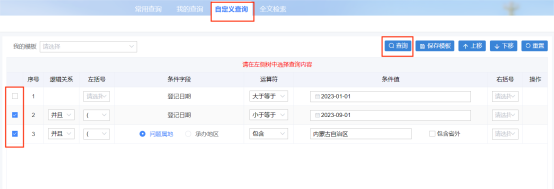
“我的查询”中保存了用户自定义的查询模板。用户可在此菜单下对模板进行查询、修改、删除等操作。
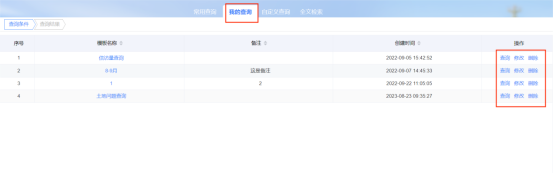
“查询”:即以当前选取的查询模板进行查询;
“修改”:即对当前选取的查询模板中的查询条件进行修改,可新增、删除查询条件;
“删除”:即可删除当前选取的查询模板。
用户可根据信访件的概况信息、投诉内容中的关键字查询信访件;或查询相应法律法规。可选择登记时间、信访形式、初重件、精确或 模糊查询等查询条件。选中某一信访件可查看详细信息。

登录系统,点击我的工作台,点击左边责任信访考核菜单下面国家考核报表(只给省局统计查询用的报表功能)
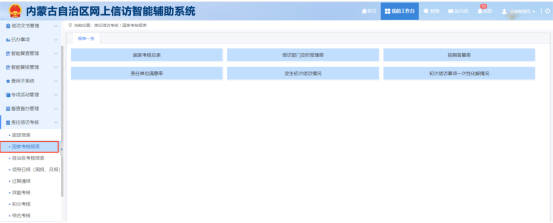
报表一览中点击“国家考核总表”,点开选择统计时间开始时间和结束时间,点击【查询】按钮。如果想重新选择其他时间段可以点击【重置】按钮重置查询条件。查询结果最左边可以导出EXCEL文件格式,PDF文件,PDF打印预览。
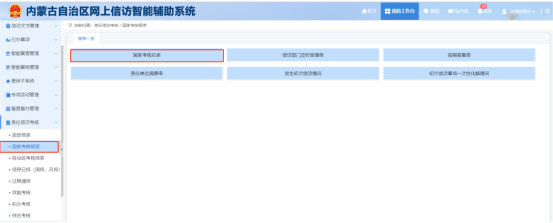

查询结果导出EXCEL文件格式
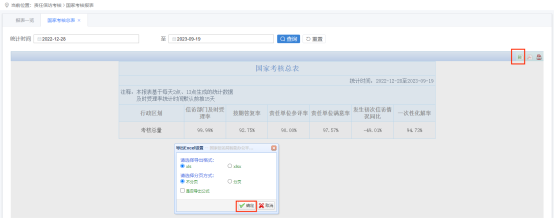
查询结果导出PDF格式文件
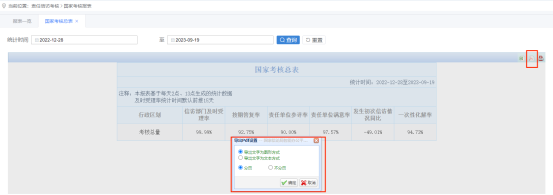
查询结果PDF打印预览

报表一览中点击“信访部门及时受理率”选择登记开始时间和结束时间、承办地区、信访形式、登记机构,点击【查询】。导出查询结果同上“国家考核总表”操作。

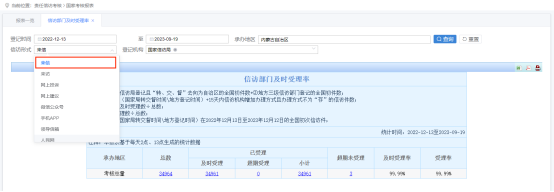

报表一览中点击“按期答复率”选择限办截止开始时间和结束时间、承办地区、信访形式、登记机构,点击【查询】。导出查询结果同上“国家考核总表”操作。


报表一览中点击“责任单位满意率”选择评价开始时间和结束时间、信访形式、受信人、承办地区点击【查询】。导出查询结果同上“国家考核总表”操作。

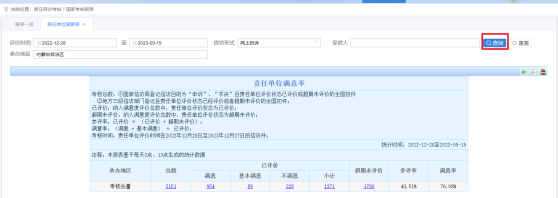
报表一览中点击“发生初次信访情况”选择登记开始时间和结束时间、行政区划点击【查询】。导出查询结果同上“国家考核总表”操作。

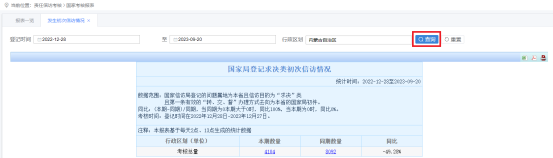
报表一览中点击“初次信访事项一次性化解情况”选择登记开始时间和结束时间、选择行政区划点击【查询】。导出查询结果同上“国家考核总表”操作。

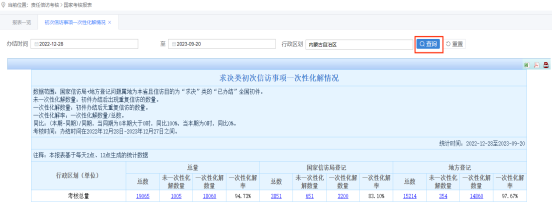
点击我的工作台,点击左边责任信访考核菜单下面自治区考核报表
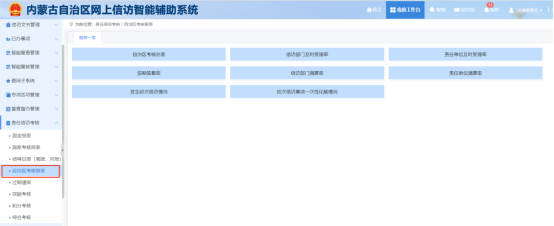
报表一览中点击“自治区考核总表”选择统计开始时间和结束时间、选择行政区划后点击【查询】。导出查询结果同上“国家考核总表”操作。

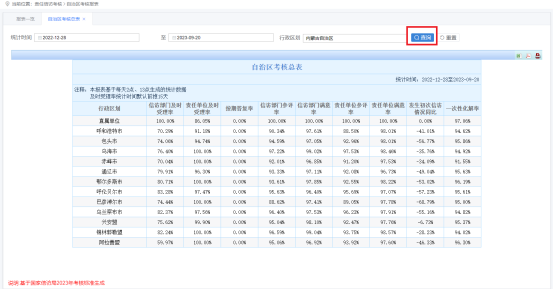
报表一览中点击“信访部门及时受理率”选择登记开始时间和结束时间、承办地区、信访形式、登记机构、查询考核总量(选是统计内蒙古地区所有的信访部门及时受理率数据总量,选否统计内蒙地区下级信访部门及时受理率总量数据情况)点击【查询】。导出查询结果同上“国家考核总表”操作。



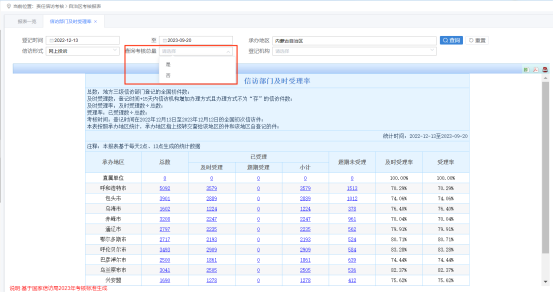
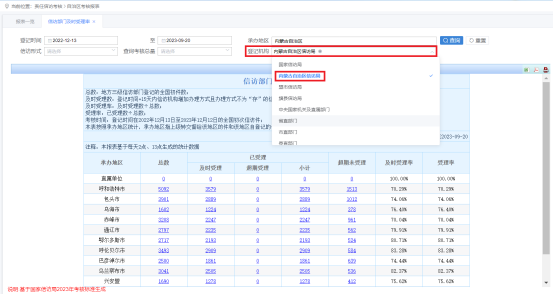


报表一览中点击“责任单位及时受理率”选择考核开始时间和结束时间、承办地区、信访形式、登记机构、查询考核总量(选是统计内蒙古地区所有责任单位及时受理率数据总量,选否统计内蒙地区下级各地区责任单位及时受理率数据总量)点击【查询】。导出查询结果同上“国家考核总表”操作。
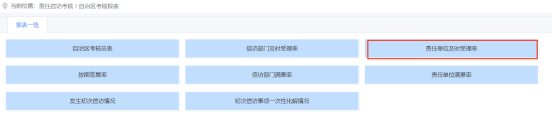
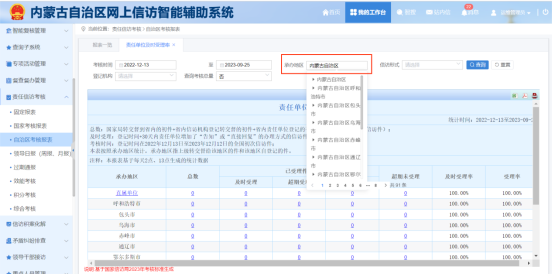
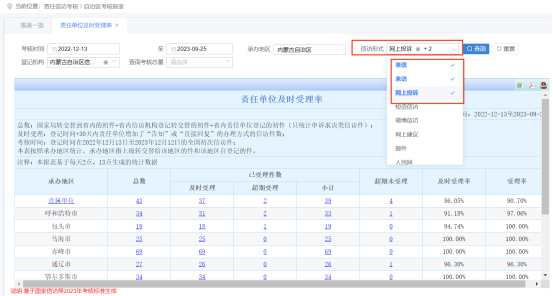
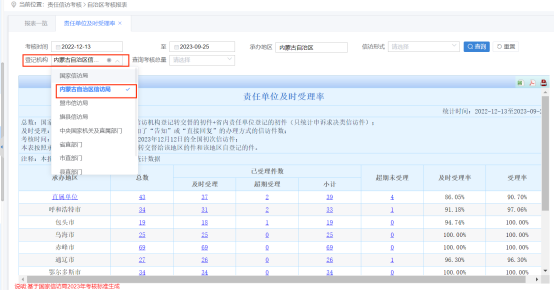

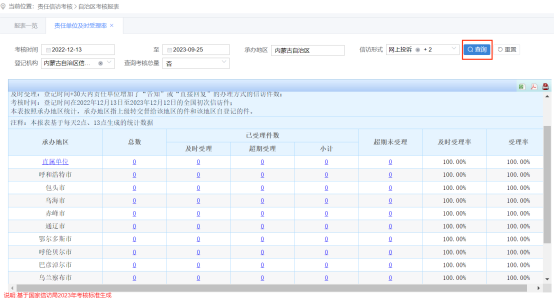
报表一览中点击“按期答复率”选择限办截止开始时间和结束时间、承办地区、信访形式、登记机构、查询考核总量(选是统计内蒙古地区按期答复率数据总量,选否统计内蒙地区下级各地区按期答复率数据总量)点击【查询】。导出查询结果同上“国家考核总表”操作。
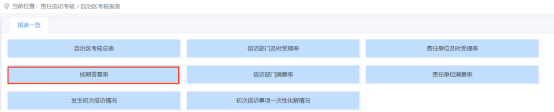
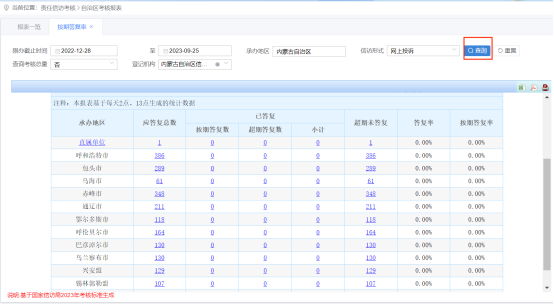
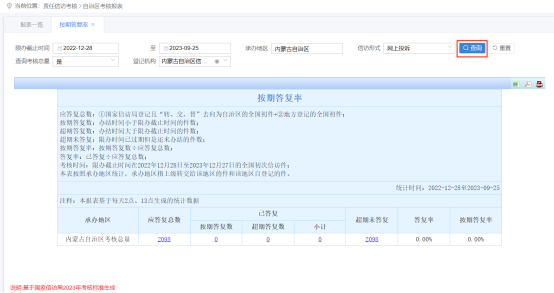
报表一览中点击“信访部门满意率”选择评价开始时间和结束时间、承办地区、信访形式、受信人、登记机构、查询考核总量(选是统计内蒙古地区所有信访部门满意率数据总量,选否统计内蒙地区下级各地区信访部门满意率数据总量)点击【查询】。导出查询结果同上“国家考核总表”操作。
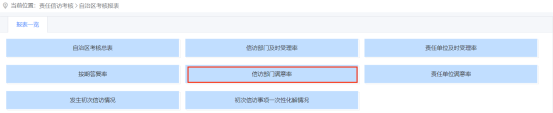
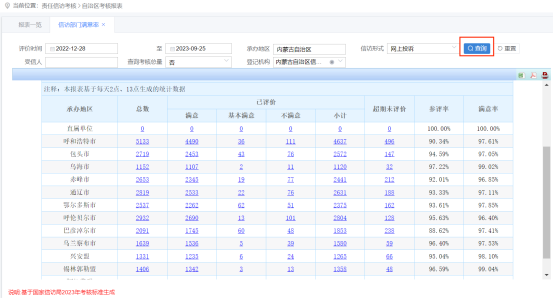
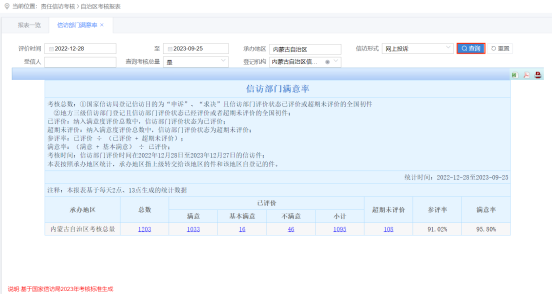
报表一览中点击“责任单位满意率”选择评价开始时间和结束时间、承办地区、信访形式、受信人、登记机构、查询考核总量(选是统计内蒙古地区所有责任单位满意率数据总量,选否统计内蒙地区下级各地区责任单位满意率数据统计情况)点击【查询】。导出查询结果同上“国家考核总表”操作。
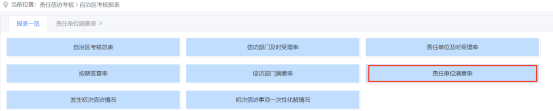
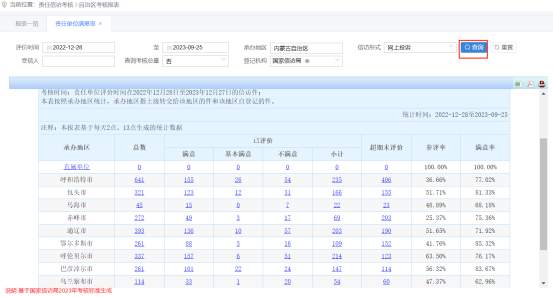

报表一览中点击“发生初次信访情况”选择登记开始时间和结束时间、承办地区、信访形式、登记机构、查询考核总量(选是统计内蒙古地区所有发生初次信访情况数据总量,选否统计内蒙地区下级各地区发生初次信访情况数据总量情况)点击【查询】。导出查询结果同上“国家考核总表”操作。

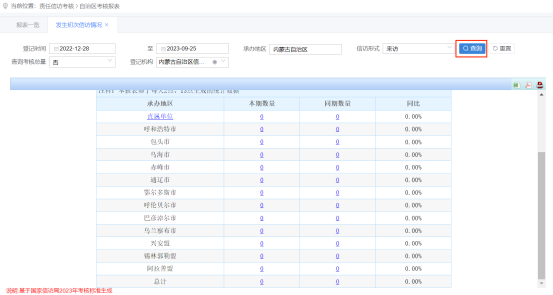
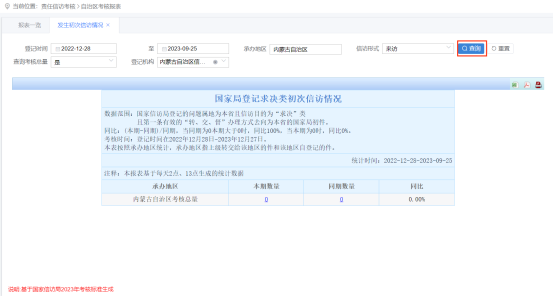
报表一览中点击“初次信访事项一次性化解情况”选择办结开始时间和结束时间、承办地区、信访形式、登记机构、查询考核总量(选是统计内蒙古地区所有发生初次信访事项一次性化解情况数据总量,选否统计内蒙地区下级各地区初次信访事项一次性化解情况数据总量)点击【查询】。导出查询结果同上“国家考核总表”操作。


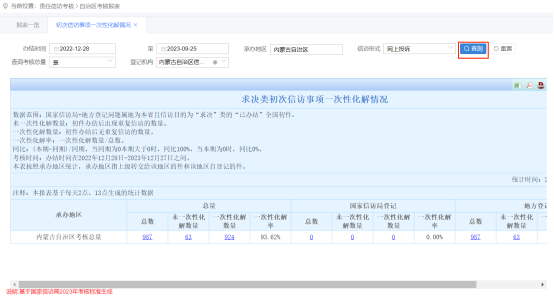
第一步:首先,我们要确定生成网页的快捷方式的网址并复制网址。如图

第二步:我们在桌面空白处右击,点击新建找到一个快捷方式。
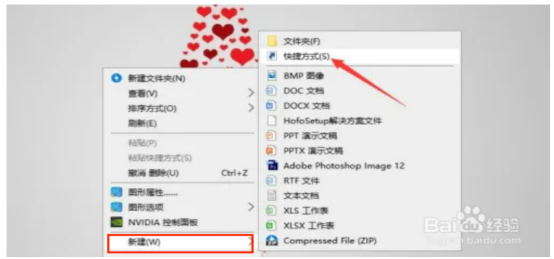
第三步:在界面中,我们可以看到有一个输入对象位置,我们把网址粘贴上,点击下一步

第四步:然后我们再对这个快捷方式起一个名字,方便知晓,点击完成。
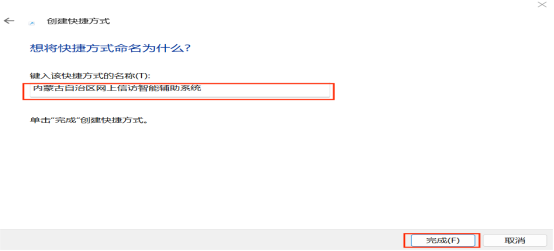
第五步:这时我们在桌面上就可以看到有一个网页的图标啦!

第六步:我们只需双击打开,就可以进入页面,是不是方便快捷。

第一步:选中桌面内蒙古自治区网上信访智能辅助系统图标,点右键选择属性打开。

第二步:点击图片中更改图标,弹出更改图标窗口,可以选择想要的图标后,点击确定就可以完成更改图标。
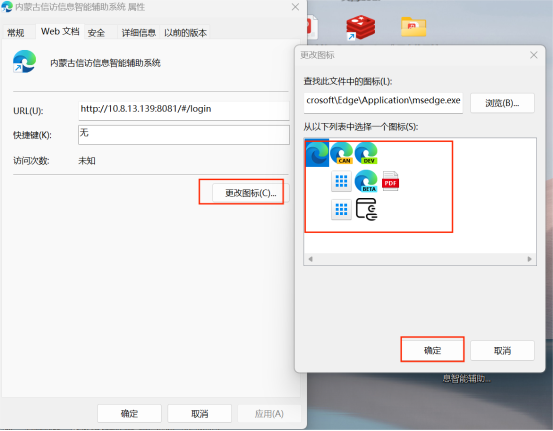
![]()